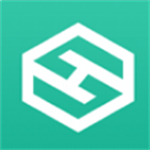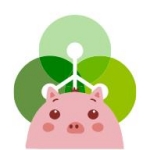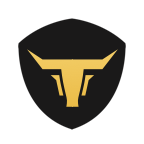win10系统系统程序未响应如何解决
时间:2018-07-14 来源:互联网 浏览量:
我们在使用win10系统的时候经常会遇到系统程序未响应的问题。这时候我们无法对该程序进行进一步的操作。如果用鼠标去点击其他的程序,也有可能会出现无法响应的提示,那么碰到这种win10系统故障时,我们应该如何处理呢?下面小编分享win10系统系统程序未响应解决方法:
1、在win10系统桌面上,开始菜单。右键,运行。
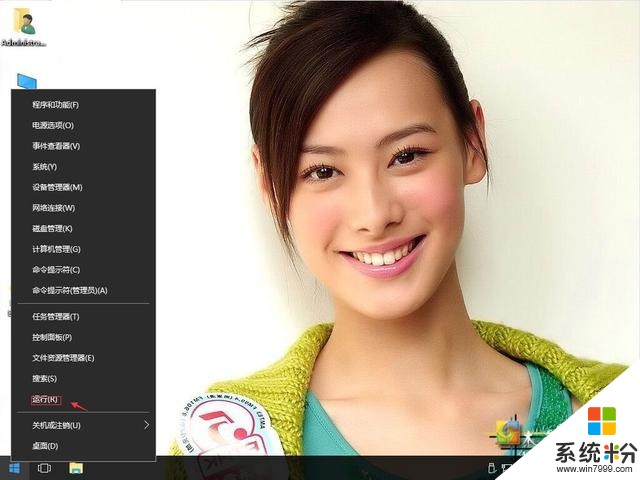
win10系统系统程序未响应如何解决-1
2、输入regedit,再确定。
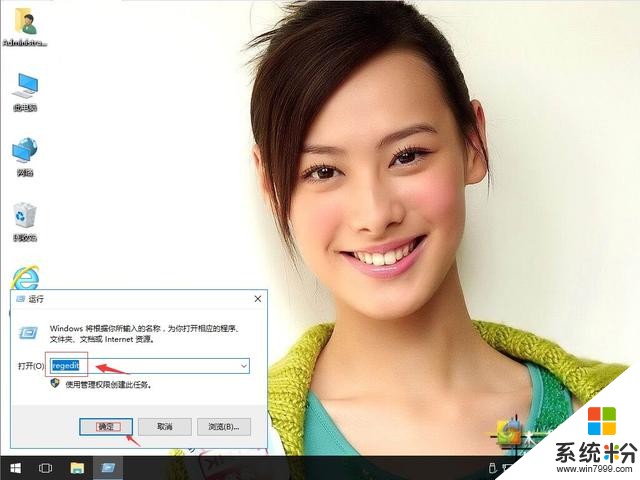
win10系统系统程序未响应如何解决-2
3、在注册表编辑器中展开定位HKEY_CURRENT_USER\Control Panel\Desktop。在右侧找到WaitToKillAppTimeout。
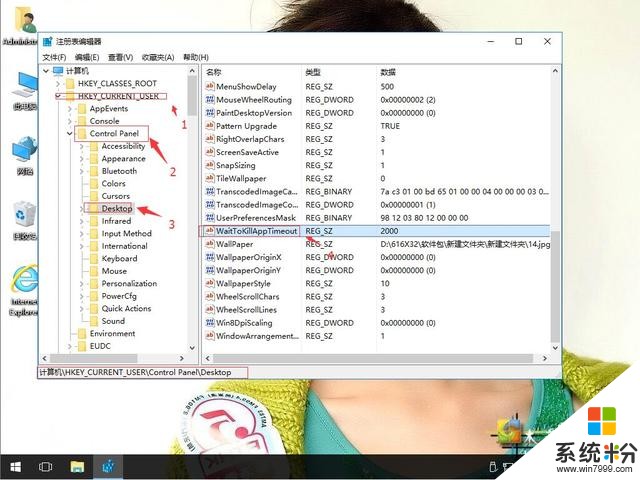
win10系统系统程序未响应如何解决-3
4、右键,修改。
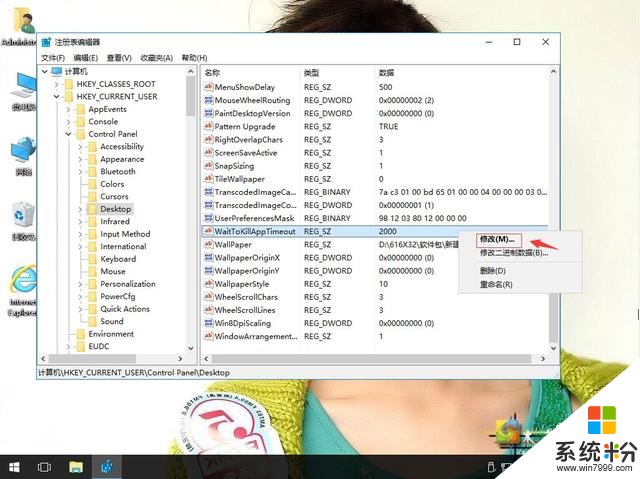
win10系统系统程序未响应如何解决-4
5、把数值改为0。再确定。
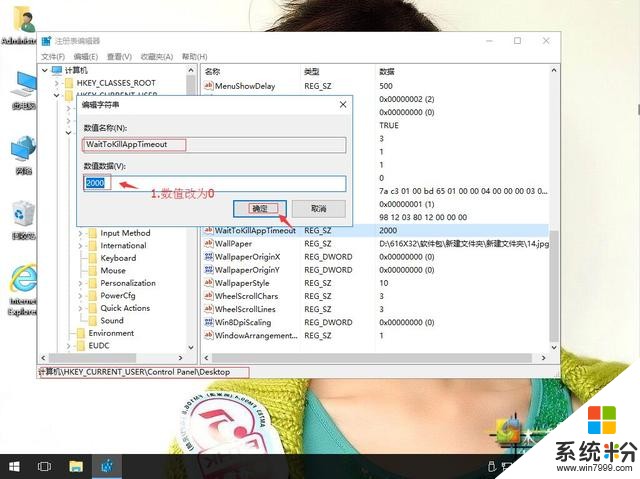
win10系统系统程序未响应如何解决-5
我要分享:
相关资讯
热门手机应用
最新热门游戏
微软资讯推荐
- 1 Win10全新分支版本曝光 微软或针对高端PC进行优化!
- 2 升级Windows 10创意者更新后罗技摄像头罢工:这样解决
- 3 人脸识别世界杯 微软百万名人识别竞赛冠军出炉 现实应用指日可待
- 4“赶尽杀绝”?微软官宣5月12日Win10将不再接收安全更新
- 5微软发布Surface Laptop背后打的什么算盘?
- 62017微软技术暨生态大会召开 本土化产品闪亮登场
- 7新版Win10后又一大招, 微软开设MR工作室、MR学院!
- 8终于等到:微软正为Win10文件管理器打造黑暗主题
- 9育碧下狠手!Windows 10盗版系统无法运行Uplay平台
- 10用户报告Win10新正式版不兼容雷蛇笔记本